Top bedste gratis og betalte Syslog Server-software til Windows

Syslog Server er en vigtig del af en IT-administrators arsenal, især når det kommer til at administrere hændelseslogfiler på en central placering.
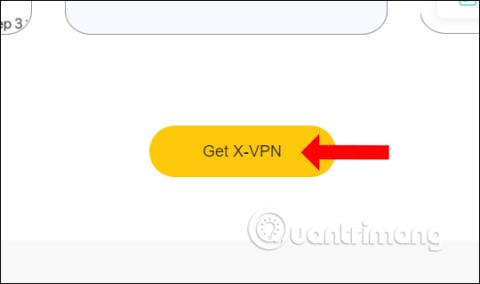
Tendensen med at vælge VPN-applikationer til at få adgang til blokerede websteder er mere og mere populær. Du kan få adgang til Facebook eller mange andre websteder og falske IP-adresser , hvilket sikrer sikkerhed, når du surfer på nettet. X-VPN er en VPN virtuel privat netværksapplikation, der beskytter brugere, når de surfer på nettet, fordi den vil være anonym og skjule den rigtige IP-adresse. Derudover omgår X-VPN også firewalls for at få adgang til blokerede eller begrænsede websteder.
X-VPN er helt gratis på mange forskellige platforme såsom Android, iOS, Windows og kræver ikke en konto for at bruge. Værktøjet udfører kryptering i henhold til multi-layer AES 256-bit standarden, der understøtter mange specialiserede servere til stream indhold. Artiklen nedenfor vil guide dig, hvordan du bruger X-VPN på Windows
Instruktioner til brug af X-VPN på Windows
Trin 1:
Du downloader X-VPN-værktøjet fra linket nedenfor. Softwaren er kompatibel med Windows 7 og nyere.
Klik på knappen Hent X-VPN for at downloade installationsfilen til din computer.
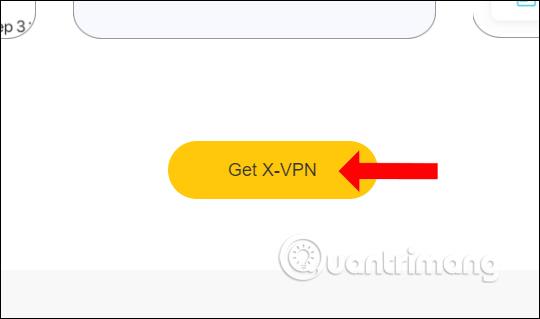
Trin 2:
Klik på .exe-filen for at installere X-VPN. Klik på knappen Installer og vent på, at installationsprocessen er fuldført.
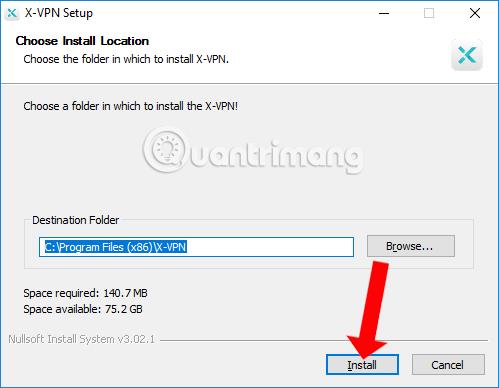
Trin 3:
Når det lykkes, vil vi se X-VPN-grænsefladen med den aktuelle IP-adresse lige øverst. Klik her Vælg placering for at vælge forbindelsesplaceringen.
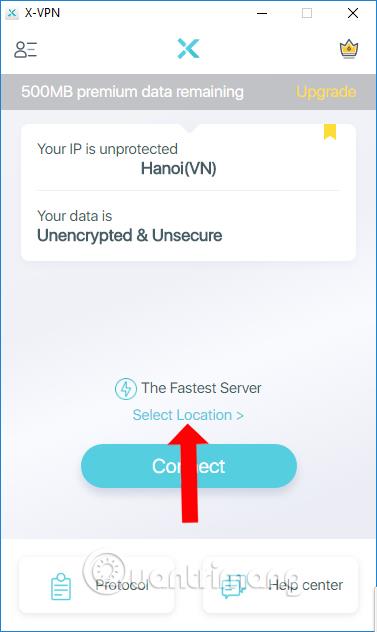
Trin 4:
En liste over serverforbindelseslande vises, som brugerne kan vælge imellem. Hvis du vil oprette forbindelse til et hvilket som helst land, skal du blot klikke på det land.
Derudover, når du trykker på stjerneikonet, kan du inkludere det land som din foretrukne forbindelse.
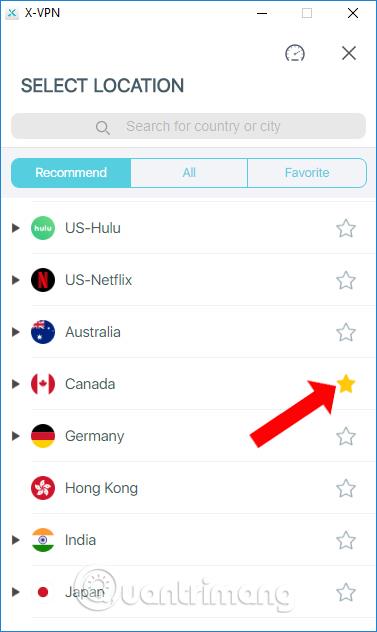
Når vi tilgår sektionen Alle , vil vi se de forbundne lande opdelt i mange forskellige grupper for nem adgang og søgning efter forskellige formål.
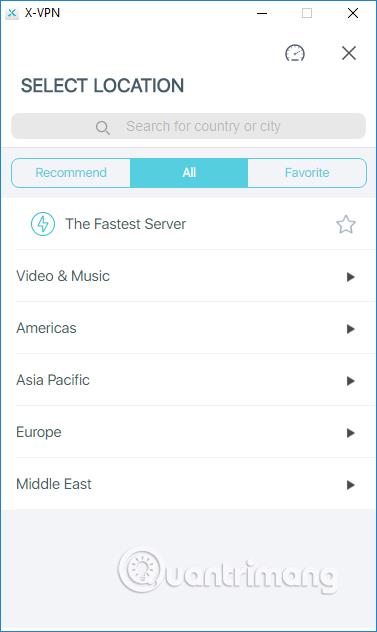
Trin 5:
Vi venter på, at forbindelsesprocessen er fuldført.
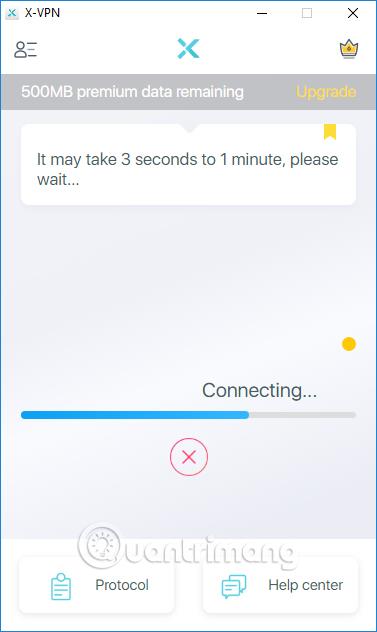
X-VPN på Windows vil begrænse båndbredden og bruge 500 MB/dag for alle forbindelsessteder.
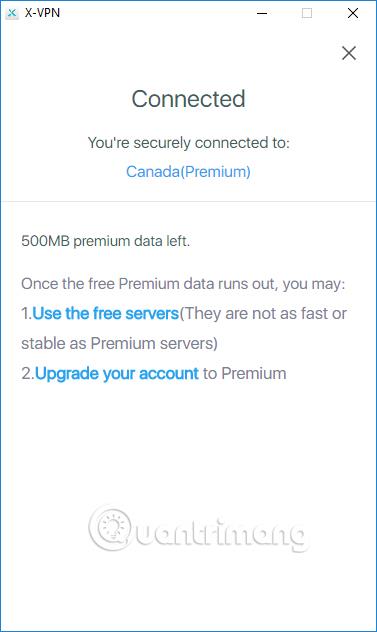
Trin 6:
For at afbryde forbindelsen fra den valgte placering skal du trykke på Afbryd-knappen , og du er færdig.
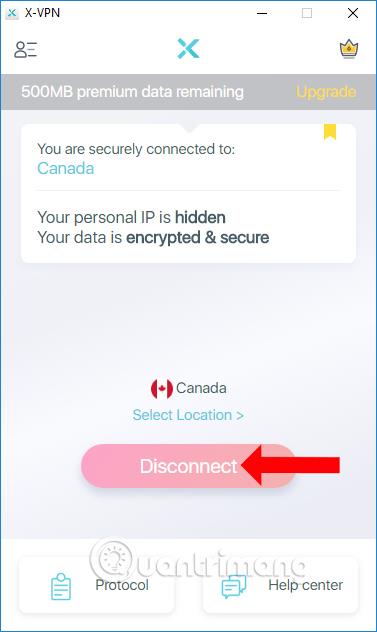
Trin 7:
Når du klikker på Protokol- sektionen , kan brugere ændre VPN-protokollen, hvis det er nødvendigt.
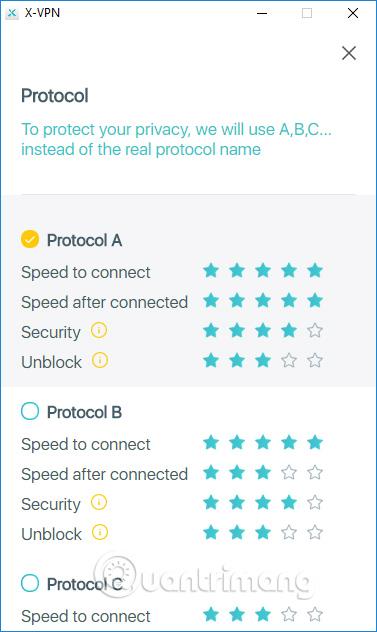
Trin 8:
På X-VPN-grænsefladen skal du klikke på ikonet med 3 bindestreger for at tilpasse softwaren. Skub den vandrette bjælke ved Start for at starte softwaren med Windows, hvis det er nødvendigt.
Ved applikationskontrol kan brugere vælge applikationer, der ikke bruger X-VPN ved tilslutning. Klik på Indstillinger for at vælge programmet.
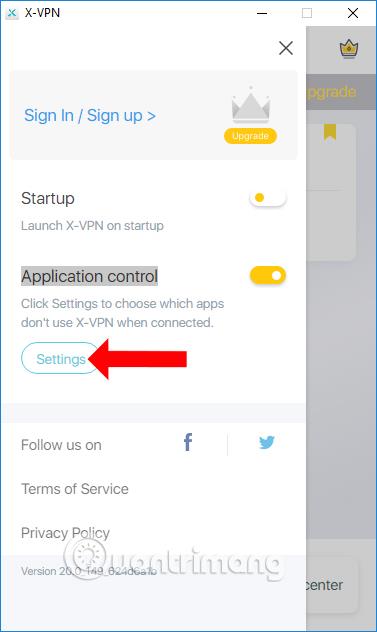
Her trykker brugere på plustegnet for at tilføje den applikation, der i øjeblikket er installeret på computeren, og minustegnet for at fjerne applikationen fra listen.
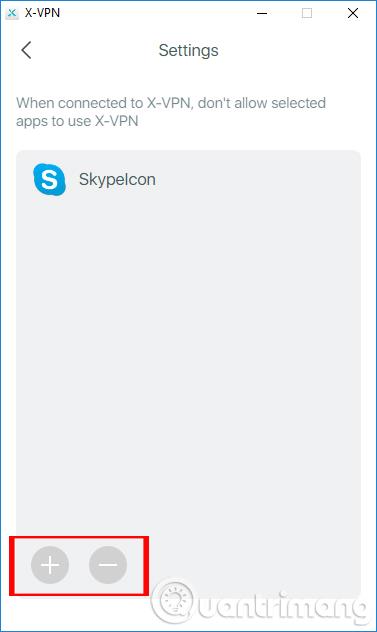
X-VPN hjælper dig ligesom andre VPN-applikationer med at oprette forbindelse til mange andre servere rundt om i verden. Desuden vil brugerne være i stand til at vælge, hvilke applikationer de vil bruge eller ikke bruge X-VPN.
Se mere:
Ønsker dig succes!
Syslog Server er en vigtig del af en IT-administrators arsenal, især når det kommer til at administrere hændelseslogfiler på en central placering.
Fejl 524: En timeout opstod er en Cloudflare-specifik HTTP-statuskode, der angiver, at forbindelsen til serveren blev lukket på grund af en timeout.
Fejlkode 0x80070570 er en almindelig fejlmeddelelse på computere, bærbare computere og tablets, der kører operativsystemet Windows 10. Den vises dog også på computere, der kører Windows 8.1, Windows 8, Windows 7 eller tidligere.
Blue screen of death fejl BSOD PAGE_FAULT_IN_NONPAGED_AREA eller STOP 0x00000050 er en fejl, der ofte opstår efter installation af en hardwareenhedsdriver eller efter installation eller opdatering af en ny software, og i nogle tilfælde skyldes årsagen, at fejlen skyldes en korrupt NTFS-partition.
Video Scheduler Internal Error er også en dødbringende blå skærm-fejl, denne fejl opstår ofte på Windows 10 og Windows 8.1. Denne artikel vil vise dig nogle måder at rette denne fejl på.
For at få Windows 10 til at starte hurtigere og reducere opstartstiden er nedenstående trin, du skal følge for at fjerne Epic fra Windows Startup og forhindre Epic Launcher i at starte med Windows 10.
Du bør ikke gemme filer på skrivebordet. Der er bedre måder at gemme computerfiler og holde dit skrivebord ryddeligt. Den følgende artikel viser dig mere effektive steder at gemme filer på Windows 10.
Uanset årsagen, bliver du nogle gange nødt til at justere skærmens lysstyrke, så den passer til forskellige lysforhold og formål. Hvis du har brug for at observere detaljerne i et billede eller se en film, skal du øge lysstyrken. Omvendt vil du måske også sænke lysstyrken for at beskytte din bærbare computers batteri.
Vågner din computer tilfældigt og dukker et vindue op, hvor der står "Søger efter opdateringer"? Normalt skyldes dette programmet MoUSOCoreWorker.exe - en Microsoft-opgave, der hjælper med at koordinere installationen af Windows-opdateringer.
Denne artikel forklarer, hvordan man bruger PuTTY-terminalvinduet på Windows, hvordan man konfigurerer PuTTY, hvordan man opretter og gemmer konfigurationer, og hvilke konfigurationsmuligheder der skal ændres.








